Дополнительная нумерация страниц для раздела в книге
Мне бы хотелось в дополнение к основной нумерации страниц для одного из разделов книги сделать нумерацию в виде A1, A2, A3 и т.д. Как это оптимальнее сделать в InDesign?
1. Создайте два пустых текстовых фрейма на «живом развороте» и свяжите их.
2. Создайте два пустых абзаца в первом фрейме и выделите их.
3. Из меню панели Paragraph (не Paragraph Styles!) выберите Keep Options и установите Start Paragraph -> In Next Frame
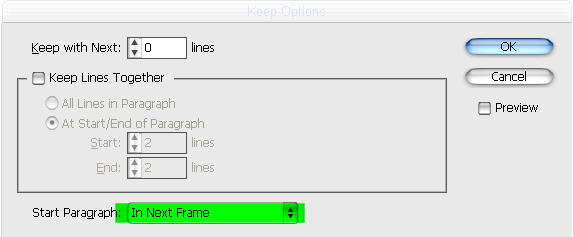
4. Из меню панели Paragraph вызовите диалоговое окно Bullet and Numbering, в котором создайте новый список нумерации, отметив галочкой пункты Continue Numbers across Stories и Continue Numbers from Previous Document in Book.
5. В диалоговом окне Bullet and Numbering в начале поля Number поставьте букву А, не удаляя те символы, которые стоят «по умолчанию».
6. Закройте диалоговое окно Bullet and Numbering. В ваших текстовых фреймах теперь будет текст А1 и А2. Задайте для него нужный размер, шрифт и другие параметры и расставьте фреймы по своим местам на развороте макета.
7. Выделите фреймы черной стрелкой, скопируйте в память. Пройдитесь по всем разворотам раздела где нужна новая нумерация выполняя на каждом команду Paste in Place (Alt+Shift+Ctrl+V). Немного скучно, но результат гарантирован.
Отвечал Michael Brady



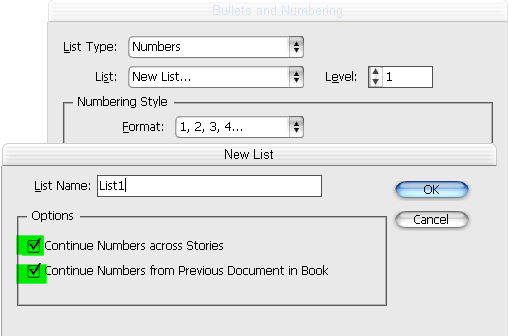



 Скрипты Михаила Иванюшина
Скрипты Михаила Иванюшина InDesign ExtendScript API Adobe InDesign 2020 Object Model
InDesign ExtendScript API Adobe InDesign 2020 Object Model Indesign Snippets
Indesign Snippets
Последние комментарии